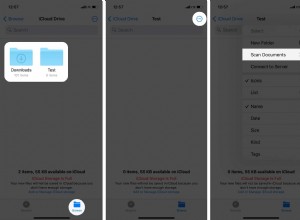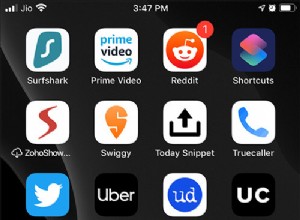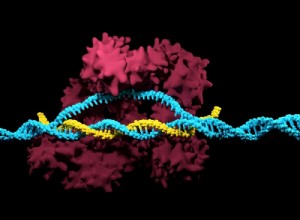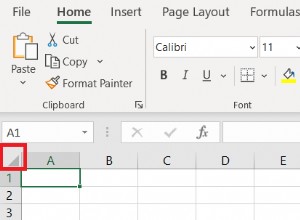إن فقدان البيانات ، سواء كانت صورًا بذكريات ثمينة ، أو سنوات من جداول البيانات مع الميزانيات والحسابات ، أو مسودة تلك الرواية التي كنت تعمل عليها ، أمر مروع. إنه شيء نخشاه جميعًا عندما نستخدم أجهزة الكمبيوتر سواء حدث ذلك بسبب فشل محرك الأقراص الثابتة بشكل غير متوقع ، أو تعطل جهاز Mac الخاص بك بشكل كارثي ، أو قررت قطعة مارقة من البرامج مسح محرك الأقراص الثابتة ، أو حذف الملفات عن طريق الخطأ. بغض النظر عن كيفية حدوث ذلك ، فإن شعور الغرق هو نفسه.
لحسن الحظ ، حتى لو بدت بياناتك وكأنها ذهبت للأبد ، فهذه ليست بالضرورة نهاية القصة. هناك العديد من الأدوات المتاحة لنظام التشغيل Mac والتي يمكنها استرداد بياناتك أو محاولة استردادها على الأقل. ومع ذلك ، سيكون من التقصير منا ، ناهيك في هذه المرحلة عن أنه يمكنك تجنب هذا الألم والقلق تمامًا إذا قمت بعمل نسخة احتياطية لجهاز Mac الخاص بك بانتظام باستخدام Time Machine أو أداة نسخ احتياطي أخرى. إنها عملية سريعة وسهلة ، وإذا كنت تستخدم خدمة النسخ الاحتياطي عبر السحاب أيضًا ، فستتم حماية بياناتك حتى إذا حدث شيء كارثي لمنزلك أو مكتبك.

أفضل برنامج لاستعادة البيانات لنظام التشغيل Mac
قبل أن ندرج أفضل 5 أدوات لاستعادة البيانات لنظام التشغيل Mac ، من المهم أن تفهم كيفية عملها وما يجب عليك فعله لمنح نفسك أفضل فرصة لاسترداد البيانات بنجاح. تعمل جميع أدوات الاسترداد بنفس الطريقة تقريبًا:فهي تفحص محرك الأقراص الثابتة وتحاول تجميع الدلائل التالفة وهياكل الملفات معًا ، وتتحقق من الكتل التي تم وضع علامة عليها مؤخرًا على أنها متاحة للاستخدام وتكتشف البيانات المخزنة هناك.
يبحث عن أنماط في أجزاء من البيانات لتحديد أنواع الملفات وأسماء الملفات. هذا يعني أنه يجب عليك التوقف عن استخدام جهاز Mac الخاص بك بمجرد أن تدرك أنه قد تم إتلاف البيانات. إذا تمت الكتابة فوق أحد الملفات ، فإن فرص الاسترداد تكون ضئيلة. أيضًا ، إذا كان محرك الأقراص الثابتة الذي تريد استرداد البيانات منه خارجيًا ، فافصله حتى تصبح جاهزًا لبدء عملية الاسترداد. هدفك هو ترك أكبر قدر من البيانات المفقودة كما هي ، لمنح برنامج الاسترداد أفضل فرصة لتجميع ما تبقى.
1. معالج استعادة البيانات EaseUS لنظام التشغيل Mac
يمكن لـ EaseUS Data Recovery Wizard استرداد البيانات من محرك تمهيد جهاز Mac الخاص بك ، أو من محركات الأقراص الخارجية ، و USB ، وبطاقات الذاكرة ، والكاميرات الرقمية. كما أن لديها أداة تتيح لك إنشاء وسائط USB قابلة للتمهيد حتى تتمكن من إعادة التشغيل من ذلك وتشغيل جلسة استرداد على الفور.
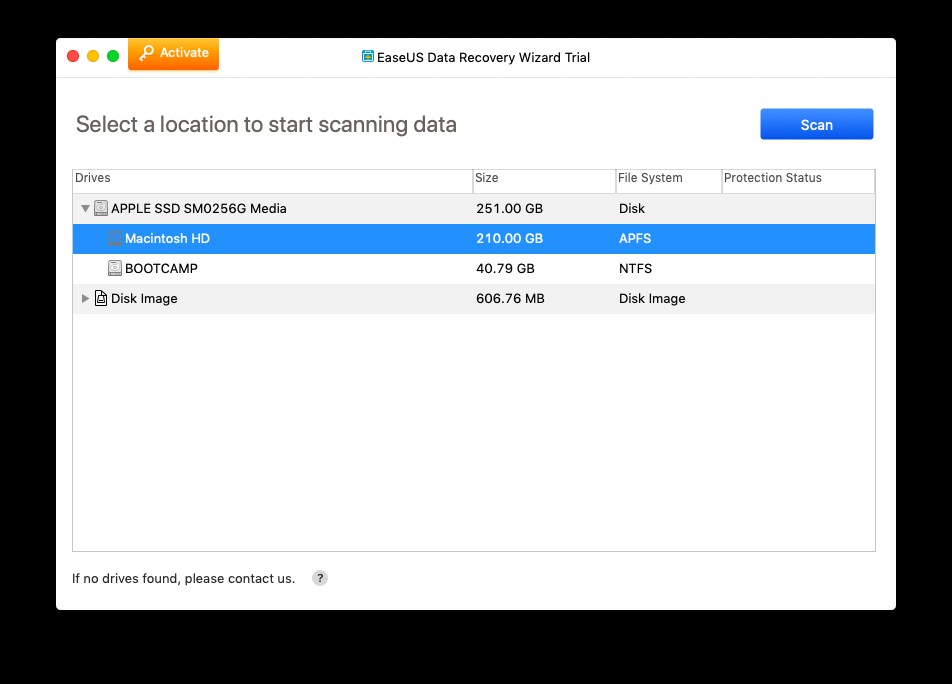
بمجرد أن يقوم بفحص محرك الأقراص حيث فقدت البيانات ، فإنه يسرد الملفات التي وجدها ، مرتبة حسب نوع الملف. حيثما أمكن ، يعرض اسم كل ملف ويعرض معاينة مصغرة. لذلك ، بمجرد إجراء الفحص ، يمكنك النقر فوق نوع الملف ومشاهدة جميع الملفات التي تم العثور عليها من هذا النوع. لاستعادة البيانات ، ما عليك سوى تحديد الملفات التي تريد استردادها والضغط على "استرداد الآن".
يستغرق المسح والاسترداد وقتًا طويلاً لأي أداة ، لذلك يتيح لك EaseUS Data Recovery Wizard لنظام التشغيل Mac حفظ الجلسة والعودة إليها لاحقًا.
وهو يتضمن عدة أدوات مفيدة أخرى:جهاز مراقبة القرص الصلب الذي يحذرك إذا كان من المحتمل أن يتعطل محرك الأقراص ، وبرنامج حماية البيانات الذي يسمح لك بتحديد المجلدات التي تريد حمايتها ثم يحتفظ بنسخة احتياطية منها حتى تتمكن من ضمان الاسترداد إذا الأسوأ يحدث.
يعمل برنامج EaseUS لاستعادة البيانات لنظام التشغيل Mac مع محركات أقراص مهيأة مثل APFS و HFS + و HFS X و FAT (FAT16 و FAT32) و exFAT ، ويتيح لك الإصدار التجريبي المجاني استرداد ما يصل إلى 2 جيجابايت من البيانات.
2. تطبيق Disk Drill
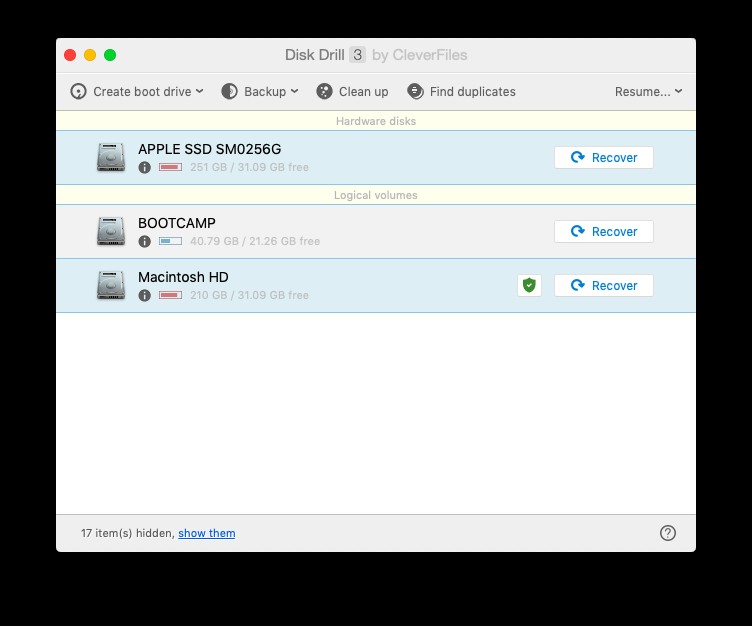
مثل EaseUS ، يمكن لتطبيق Disk Drill استعادة الملفات من عدة مصادر مختلفة ، بما في ذلك محرك أقراص Mac الخاص بك ، ومحركات الأقراص الخارجية ، و USB ، وبطاقات الذاكرة ، والكاميرات الرقمية. كما أنه يسرد الملفات حسب النوع ، ولكن في حالة Disk Drill ، يمكنك تحديد نوع الملف الذي تبحث عنه في البداية بحيث يقوم فقط بمسح هذه الملفات وإدراجها عند العثور عليها. يمكنك بعد ذلك معاينتها وتحديد ما إذا كنت ستحاول استعادتها. بالطبع ، يعتمد هذا على قدرة Disk Drill على تحديد نوع الملف ، على الرغم من أنه إذا لم يتمكن من القيام بذلك ، فإن فرص الاسترداد غير موجودة إلى حد كبير على أي حال.
مثل EaseUS ، يتيح لك Disk Drill أيضًا حفظ الجلسات والعودة إليها لاحقًا ولديه عدة أنظمة حماية مختلفة. يحفظ Recovery Vault البيانات الوصفية لجميع الملفات الموجودة على محرك الأقراص أو القسم ، مما يسهل البحث عنها واستعادتها لاحقًا ، إذا احتجت إلى ذلك. يقوم Guaranteed Recovery بحفظ نسخة احتياطية من مجلد المهملات وأي مجلد آخر تحدده ، بحيث إذا قمت بحذف الملفات عن طريق الخطأ ، فلديك نسخة ثانية يمكنك الاسترداد منها. كما هو الحال مع نظام الحماية EaseUS ، يجب ألا تعتمد عليه وليس بديلاً عن الاحتفاظ بنسخة احتياطية على محرك أقراص منفصل أو موقع.
يحتوي Disk Drill أيضًا على أدوات لمراقبة صحة محرك الأقراص الثابتة ، وتحرير مساحة ، وتحديد الملفات المكررة.
3. إنقاذ البيانات 5
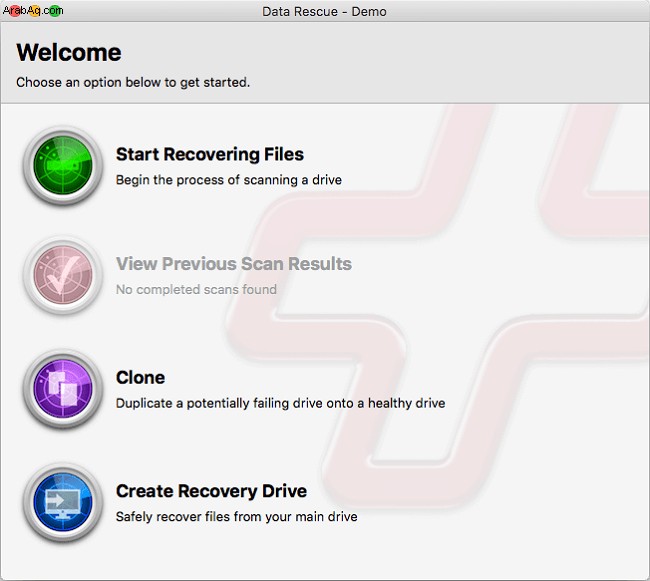
يعد Data Rescue 5 واحدًا من عدد من أدوات حماية البيانات واستعادتها من Prosoft. إنه مصاحب لتطبيق Deleted File Finder المجاني الذي يسمح لك بفحص جهاز Mac الخاص بك ومعاينة الملفات المحذوفة لمعرفة ما إذا كان يمكن التعرف عليها واستعادتها.
كما هو الحال مع الأدوات الأخرى المدرجة هنا ، لا يقتصر Data Recovery على استعادة البيانات من محرك التمهيد الخاص بك. يمكن أن يعمل أيضًا على محركات الأقراص الخارجية ووحدات USB وبطاقات الذاكرة والكاميرات الرقمية. ستعمل Data Rescue أيضًا مع الأجهزة الافتراضية وأقسام Boot Camp.
شيء واحد يجب أن تكون على دراية به هو أن استخدام Data Rescue يقتصر على خمسة أجهزة ، لذلك إذا كنت تعتقد أنك من المحتمل أن تحتاج إلى فحص المزيد من محركات الأقراص أو الأجهزة أكثر من ذلك ، فقد ترغب في البحث في مكان آخر. ومع ذلك ، يمكن لـ Data Rescue أيضًا الإبلاغ عن محرك أقراص فاشل ويسمح لك باستنساخه إلى محرك أقراص سليم قبل أن يفشل تمامًا.
4. برنامج MiniTool Mac Data Recovery
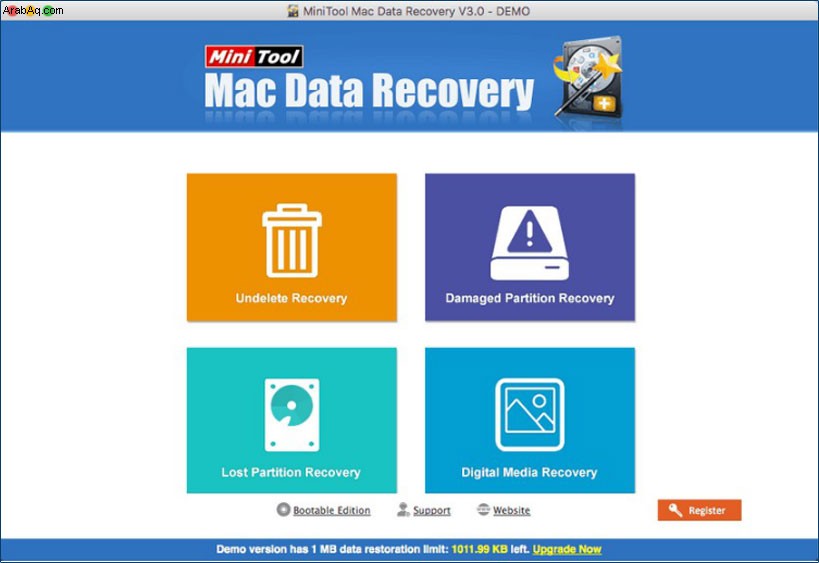
أفضل نقطة مبيعًا لـ MiniTool هي أنه مجاني للاستخدام الشخصي ، ولكن الإصدار المجاني سيسمح لك فقط باستعادة 1 ميغا بايت من البيانات. سيظهر لك أخيرًا ما إذا كان بإمكان MiniTool العثور على البيانات التي تريد استردادها. وللنسخة المدفوعة ضمان استرداد الأموال لمدة 30 يومًا. لذلك قد تتمكن من استرداد أموالك إذا لم تتمكن من استعادة بياناتك. ربما.
يتم تقسيم واجهة MiniTool إلى أربعة أقسام:"إلغاء الحذف" مخصص لاستعادة الملفات التي قمت بإلقاءها في المهملات عن طريق الخطأ ؛ يحاول استرداد القسم التالف استرداد البيانات من القسم الحالي الذي تعرض للتلف ؛ يقوم Lost Partition Recovery بنفس المهمة ولكن للأقسام التي تمت إزالتها ؛ و Digital Media Recovery متخصص في استعادة الصور والموسيقى والأفلام.
يمكن للأدوات المصغرة استعادة الملفات من الوسائط الخارجية مثل محركات الأقراص الثابتة وبطاقات SD ووحدات تخزين USB ، بالإضافة إلى محرك بدء التشغيل. يمكنك حفظ جلسات المسح أو الاسترداد ، وهناك دعم لأنواع ملفات Windows ، وهناك أيضًا أداة مساعدة منفصلة تتيح لك إنشاء وحدة تخزين تمهيد خارجية.
5. Stellar Phoenix Mac Data Recovery Professional

واحدة من Stellar Phoenix Mac Data Recovery Professional هي واجهة المستخدم الخاصة بها. إنه سهل الاستخدام ومباشر للغاية ، مما يسمح لك باختيار ما إذا كنت تريد المسح الضوئي لكل نوع ممكن من الملفات ، أو سرد البحث في أي مجموعة من المستندات ورسائل البريد الإلكتروني ومقاطع الفيديو والصور والملفات الصوتية. من السهل اختيار الأزرار الخضراء الكبيرة وجعلها واجهة سهلة الاستخدام.
يمكنك أيضًا تنزيل إصدار مجاني من Stellar Phoenix يسمح لك بفحص جهاز Mac الخاص بك بحثًا عن الملفات المفقودة حتى تتمكن من معرفة ما إذا كان التطبيق يمكنه العثور على ما تبحث عنه قبل الدفع لاستعادته. سيكون لديك فرصة لاستعادة الملفات الموجودة على محرك الأقراص الثابتة الرئيسي ، والنسخ الاحتياطي لآلة Time Machine ، وقسم Bootcamp ، ومحركات الأقراص الخارجية ووسائط الفلاش ، بالإضافة إلى وحدات التخزين الفاسدة أو غير المحملة.
يمكنك تخصيص المسح الضوئي إذا كنت تعرف نوع الملف الذي تبحث عنه ، بحيث يقوم فقط بالمسح بحثًا عن الأفلام أو الصور أو رسائل البريد الإلكتروني ، على سبيل المثال. ويمكنك إنشاء صورة للقرص الذي فقدت فيه البيانات ، لتسريع عملية المسح. هناك أيضًا أداة لمراقبة القرص تحذرك إذا كان القرص على وشك الفشل وتسمح لك باستنساخه قبل أن يحدث ذلك.

كما ترى ، هناك الكثير من الخيارات المختلفة لبرنامج استعادة البيانات لنظام التشغيل Mac. يجب عليك التحقق من كل واحد بعناية وتحديد أفضل ما يلبي احتياجاتك. تذكر أنه على الرغم من أن البعض يقدم إصدارات مجانية ، إلا أن هذه الإصدارات محدودة من حيث كمية البيانات التي يمكنهم استردادها أو تسمح لك فقط بالمسح مجانًا وتحصيل رسوم منك عندما تحتاج إلى استعادة أي بيانات. والأهم من ذلك كله ، أن تقوم بنسخ بياناتك احتياطيًا بانتظام وستقلل من احتمالية أنك ستحتاج إلى استعادة البيانات على الإطلاق.